Πώς να εκτελέσετε τη δοκιμή καθυστέρησης ποντικιού στα Windows 11/10
Έχετε παρατηρήσει ποτέ την καθυστέρηση στις ενέργειες του ποντικιού σας ενώ απλώς εργάζεστε στον υπολογιστή σας με Windows 11/10 ή ενώ παίζετε ένα παιχνίδι; Αυτή η καθυστέρηση ονομάζεται τεχνικά καθυστέρηση ποντικιού(Mouse Latency) . Ας μάθουμε λίγα περισσότερα για αυτό σήμερα. Σε αυτή την ανάρτηση. Θα μιλήσουμε για:
- Τι είναι η καθυστέρηση του ποντικιού;
- Ποιοι είναι οι λόγοι για την καθυστέρηση του ποντικιού;
- Τι είναι το τεστ λανθάνοντος χρόνου ποντικιού;
- Πώς να εκτελέσετε μια δοκιμή καθυστέρησης του ποντικιού στα Windows 10;
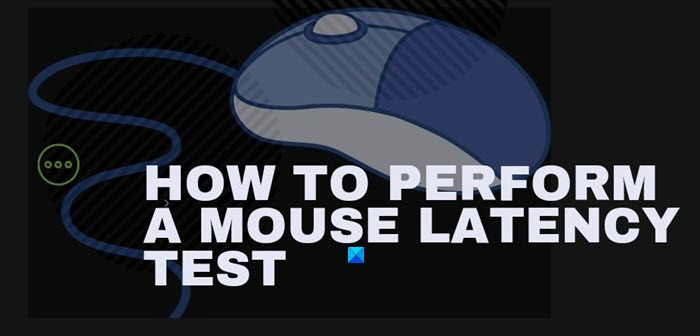
Τι είναι το Mouse Latency;
Όπως αναφέρθηκε παραπάνω, ο χρόνος που χρειάζεται το ποντίκι σας για να εκτελέσει την εντολή σας ονομάζεται καθυστέρηση του ποντικιού, γνωστό και ως καθυστέρηση. Για να το πούμε με απλά λόγια, η καθυστέρηση στις ενέργειες του ποντικιού ονομάζεται λανθάνουσα κατάσταση του ποντικιού.
Έτσι, εάν οι ενέργειες του ποντικιού σας καθυστερούν πολύ, η καθυστέρηση του ποντικιού σας είναι υψηλή και εάν αντιδρά γρήγορα σε όλες τις εντολές σας, η καθυστέρηση είναι χαμηλή. Μια μικρή καθυστέρηση μπορεί να αντιμετωπιστεί ενώ εργάζεστε, αλλά όταν είστε παίκτης, μπορεί να σας κάνει να χάσετε ένα παιχνίδι. Έτσι, το κλειδί για ένα καλό παιχνίδι έχει τη χαμηλότερη δυνατή καθυστέρηση του ποντικιού. Η εργασία ή το παιχνίδι με ένα αργό και καθυστερημένο ποντίκι μπορεί να είναι ενοχλητικό και να σας κοστίσει εστίαση και χρόνο.
Φανταστείτε(Imagine) ότι παίζετε ένα παιχνίδι και ο εχθρός σας είναι ακριβώς μπροστά σας. Πυροβολείς μια σφαίρα αλλά το ποντίκι σου υστερεί και μπαμ! Εχεις φύγει.
Λόγοι για την καθυστέρηση του ποντικιού
Εάν το ποντίκι σας καθυστερεί και η καθυστέρηση είναι υψηλή, μπορεί να υπάρχουν πολλοί πιθανοί λόγοι. Εάν χρησιμοποιείτε ενσύρματο ποντίκι, ο λόγος μπορεί να είναι τα συρμένα καλώδια, οι χαλαρές συνδέσεις ή κάποιο παλιό πρόβλημα με το πρόγραμμα οδήγησης και εάν χρησιμοποιείτε ασύρματο ποντίκι, το πρόβλημα μπορεί να είναι με τις μπαταρίες, παρεμβολές σε σήματα Bluetooth , προγράμματα οδήγησης, BIOS Ζητήματα(BIOS Issues) ή ελαττωματικό ποντίκι. Σε ορισμένες περιπτώσεις, οι κάρτες γραφικών μπορούν επίσης να προκαλέσουν καθυστέρηση του ποντικιού.
Τι είναι το τεστ λανθάνοντος χρόνου ποντικιού;
Μια δοκιμή καθυστέρησης ποντικιού είναι βασικά η δοκιμή απόδοσης του ποντικιού. Αυτή η δοκιμή γίνεται για να ελέγξει την καθυστέρηση στις ενέργειες του ποντικιού σας ή τον χρόνο που πραγματικά χρειάζεται για να ολοκληρωθεί μια ενέργεια. Καθώς γνωρίζουμε ότι υπάρχουν πολλοί πιθανοί λόγοι για την καθυστέρηση του ποντικιού, είναι σημαντικό να κάνετε τη δοκιμή λανθάνουσας κατάστασης του ποντικιού πριν προχωρήσετε σε κάθε είδους επιδιορθώσεις.
Πώς να εκτελέσετε μια δοκιμή καθυστέρησης ποντικιού στα (Mouse Latency)Windows 11/10
Υπάρχουν πολλά διαδικτυακά εργαλεία για την εκτέλεση των δοκιμών καθυστέρησης του ποντικιού στα Windows 11/10 , όπου μπορείτε να ελέγξετε εάν το ποντίκι σας καθυστερεί ή όχι και εάν η καθυστέρηση του ποντικιού είναι χαμηλή ή υψηλή.
1] Δοκιμές απόδοσης εισαγωγής ποντικιού HTML/JavaScript
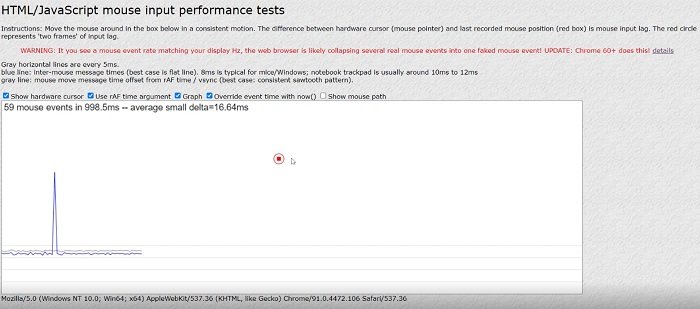
Αυτό είναι ένα πολύ απλό διαδικτυακό εργαλείο για να ελέγξετε την καθυστέρηση του ποντικιού σας. Αυτό το διαδικτυακό εργαλείο(This web tool) θεωρείται ένα από τα ακριβή εργαλεία δοκιμών λανθάνοντος χρόνου. Ανοίξτε την ιστοσελίδα και απλώς ξεκινήστε να μετακινείτε τον κέρσορα του ποντικιού σας με σταθερή κίνηση και το εργαλείο συγκρίνει τη διαφορά μεταξύ του δρομέα υλικού και της τελευταίας καταγεγραμμένης θέσης του ποντικιού.
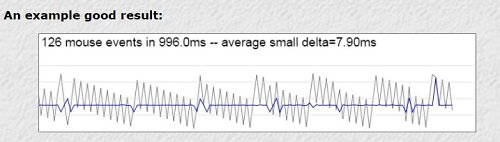
Αν δείτε το στιγμιότυπο οθόνης παραπάνω, υπάρχει ένα κόκκινο πλαίσιο δίπλα στον κέρσορα του ποντικιού σας. Σύμφωνα με αυτό το εργαλείο, η απόσταση μεταξύ του δρομέα του ποντικιού και του κόκκινου πλαισίου δείχνει την καθυστέρηση του ποντικιού. Ο κόκκινος κύκλος εδώ αντιπροσωπεύει δύο πλαίσια(two frames) της καθυστέρησης εισόδου του ποντικιού. Ένα παράδειγμα ενός καλού αποτελέσματος δοκιμής φαίνεται παρακάτω στην εικόνα. Ο μέσος όρος μικρού δέλτα είναι στην πραγματικότητα ο χρόνος ανά ποντίκι συμβάντα που εδώ είναι ίσος με 7,90 ms. Ο καλύτερος ρυθμός καθυστέρησης σε έναν υπολογιστή με Windows θα πρέπει να είναι περίπου 8 ms.
Σχετικά(Related) : Πώς να ενεργοποιήσετε τη λειτουργία χαμηλού λανθάνοντος χρόνου NVIDIA(How to enable NVIDIA Low Latency Mode) .
2] Ανθρώπινο σημείο αναφοράς
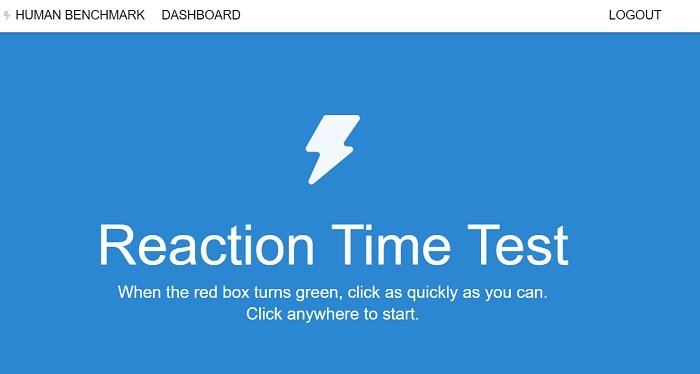
Αυτό είναι και πάλι ένα διαδικτυακό εργαλείο για να ελέγξετε την καθυστέρηση του ποντικιού σας. Αυτό το απλό διαδικτυακό εργαλείο μετρά τον χρόνο αντίδρασής σας και δίνει τη βαθμολογία ανάλογα. Ενσωματώστε το προηγούμενο εργαλείο, με το Human Benchmark πρέπει να εγγραφείτε για να εκτελέσετε τις δοκιμές. Σύμφωνα με το Human Benchmark , ο μέσος (διάμεσος) χρόνος αντίδρασης είναι 273 χιλιοστά του δευτερολέπτου και αν λαμβάνετε υψηλότερη βαθμολογία, αυτό οφείλεται στην καθυστέρηση του ποντικιού σας. Ωστόσο, το εργαλείο λέει ότι τα αποτελέσματα εδώ επηρεάζονται επίσης από τον λανθάνοντα χρόνο του συστήματος του υπολογιστή σας.
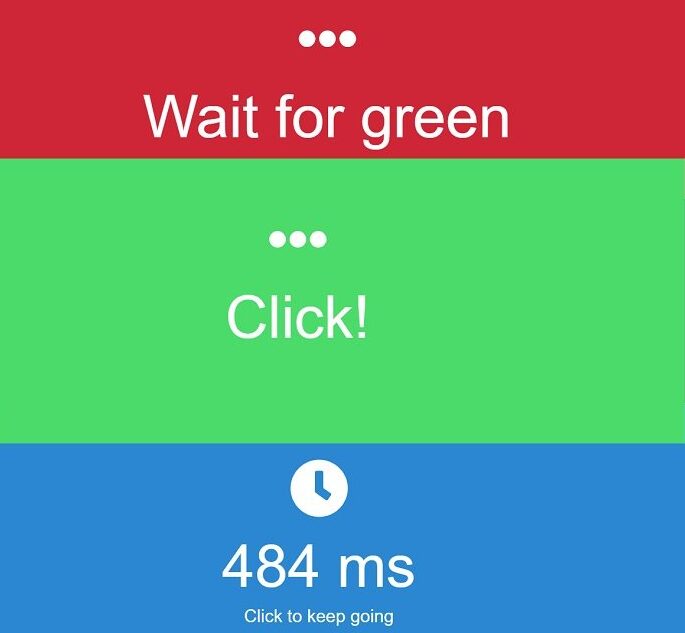
Για να εκτελέσετε αυτήν τη δοκιμή, πρέπει απλώς να συνδεθείτε και να κάνετε κλικ στο τεστ αντίδρασης από την κύρια επισκόπηση. Θα σας εμφανίσει μια κόκκινη οθόνη που λέει, περιμένετε για πράσινο, πρέπει να κάνετε κλικ αμέσως όταν δείτε την πράσινη οθόνη και θα λάβετε τα αποτελέσματα σε πραγματικό χρόνο.
Αυτό το εργαλείο(This tool) προτείνει να συνεχίσετε να προσπαθείτε για να έχετε ακριβή αποτελέσματα. Μπορείτε επίσης να κάνετε αυτή τη δοκιμή σε δύο διαφορετικούς τύπους ποντικιών, ένα ενσύρματο και ένα ασύρματο για να συγκρίνετε τα αποτελέσματα.
Διαβάστε(Read) : Δεν υπάρχει κίνηση του δρομέα, ο δρομέας του ποντικιού κινείται ακανόνιστα ή αργά(No Cursor movement, Mouse Cursor moves erratically or slowly) .
Η καθυστέρηση εισόδου του ποντικιού(Mouse) ή η καθυστέρηση του ποντικιού μπορεί να είναι απαρατήρητη εάν εργάζεστε απλώς στον υπολογιστή σας, αλλά οι παίκτες θα παρατηρήσουν προφανώς την καθυστέρηση ακόμη και αν είναι λίγα χιλιοστά του δευτερολέπτου. Μην ανησυχείτε, καθώς μπορείτε εύκολα να το διορθώσετε εάν το ποντίκι σας καθυστερήσει ή παγώσει(your mouse lags or freezes) στον υπολογιστή σας με Windows.
Όπως αναφέρθηκε παραπάνω, υπάρχουν πολλοί πιθανοί λόγοι για την καθυστέρηση του ποντικιού. Χρησιμοποιήστε αυτά τα εργαλεία για να ελέγξετε την ταχύτητα του ποντικιού σας και να δείτε πόσο γρήγορο είναι το ποντίκι σας. Επίσης, ενημερώστε μας εάν έχετε κάποιο αγαπημένο εργαλείο για να δοκιμάσετε την καθυστέρηση του ποντικιού.
Related posts
Το ποντίκι Bluetooth αποσυνδέεται τυχαία ή δεν λειτουργεί στα Windows 11/10
Πώς να βελτιώσετε την ακρίβεια του δείκτη του ποντικιού στα Windows 11/10
Πώς να απενεργοποιήσετε την επιτάχυνση ποντικιού στα Windows 11/10
Πώς να αποτρέψετε την αλλαγή του δείκτη ποντικιού στα Θέματα στα Windows 11/10
Πώς να αλλάξετε τις ρυθμίσεις του ποντικιού στα Windows 11/10
Δωρεάν λογισμικό PC Stress Test για Windows 11/10
Ο δρομέας του ποντικιού μεταπηδά ή μετακινείται τυχαία ενώ πληκτρολογείτε στα Windows 11/10
Πώς να ανταλλάξετε μονάδες σκληρού δίσκου στα Windows 11/10 με Hot Swap
Πώς να διορθώσετε το πρόβλημα σύγκρουσης υπογραφής δίσκου στα Windows 11/10
Το καλύτερο δωρεάν λογισμικό χρονοδιαγράμματος για Windows 11/10
Ενεργοποιήστε τις συνδέσεις δικτύου ενώ βρίσκεστε σε Σύγχρονη Αναμονή στα Windows 11/10
Τι είναι το αρχείο Windows.edb στα Windows 11/10
10 Χρήσιμα κόλπα για το ποντίκι υπολογιστή για Windows 11/10
Κάντε κύλιση του ποντικιού οριζόντια αντί για κάθετα στα Windows 11/10
Πώς να αποτρέψετε τους χρήστες από την αλλαγή των δεικτών ποντικιού στα Windows 11/10
Οι 16 καλύτεροι δωρεάν δρομείς ποντικιού για Windows 11/10
Πώς να δοκιμάσετε την κάμερα web στα Windows 11/10; Λειτουργεί;
Αλλάξτε τις ρυθμίσεις του ποντικιού χρησιμοποιώντας το WinMouse στα Windows 11/10
Το καλύτερο δωρεάν λογισμικό ISO Mounter για Windows 11/10
Δημιουργία αντιγράφων ασφαλείας, μετακίνηση ή διαγραφή του PageFile.sys κατά τον τερματισμό λειτουργίας στα Windows 11/10
